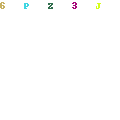Inilah penyebab video powerpoint tidak dapat diputar dan cara mengatasinya
Hai sobat seputar it, kali ini saya ingin berbagi bagaimana mengatasi masalah video powerpoint yang tidak dapat diputar.
Pernahkah sobat mengalami tidak dapat memutar video dalam powerpoint?
Padahal kita sudah membuat powerpoint dengan sebaik dan semenarik mungkin.
Kesal? Tentu. Susah payah membuat membuat power point dan mempersiapkan materi. Eh muncul masalah.
Apalagi jika masalah ini muncul ketika akan melakukan presentasi.
Tau kah sobat seputar it bahwa ternyata ada beberapa hal yang menyebabkan video powerpoint tidak dapat diputar.
Simak artikel ini sampai selesai untuk mengetahui penyebab serta cara mengatasinya ya sobat.
Agar nantinya kejadian serupa tidak terulang lagi.
Berikut saya akan uraikan beberapa penyebab video tidak dapat diputar di powerpoint serta solusinya:
-
Video tidak kompetible
Hal dasar yang perlu kita ketahui adalah bahwa tidak semua type video dapat kita masukkan kedalam powerpoint.
Jika peringatan di bawah ini muncul ketika anda akan memasukkan video menggunakan menu insert video di powerpoint, maka yang menyebabkan video anda tidak dapat diputar nantinya ialah karena kompetibilitas video anda.
“! Powerpoint cannot insert a video from the selected file. Verify the path and file format are correct. And than try again.”
Hanya ada beberapa type video yang support dengan powerpoint.
Untuk memudahkan kita dalam memasukkan video apakah format sesaui atau tidak dengan powerpoint. berikut adalah beberapa format file video yang support dengan Microsoft PowerPoint:
- File Windows Media (.asf)
- Format File Windows Video (.avi)
- Atau File MP4 Video (.mp4, .m4a, .m4v)
- File Film (.mpg atau .mpeg)
- Adobe Flash Media (.swf)
- File Windows Media Video (.wmv)
Saya sarankan untuk menggunakan format video MPEG-4 AVC bagi pengguna powerpoint 2013 dan 2016. Sementara untuk pengguna powerpoint 2010, anda dapat menggunakan format video .mwv.
Silahkan ubah tampilan data file video di komputer anda dengan menggunakan tampilan details seperti berikut ini.
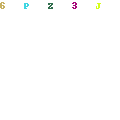
Dengan tampilan seperti di atas, maka anda akan lebih mudah melihat format type video di Komputer anda.
Kompetibilitas yang paling sesuai dengan versi windows dan mac powerpoint adalah MPEG-4 AVC (file .mp4 yang dikodekan dengan video H.264) untuk video dan .m4a untuk audio yang dikodekan dengan audio AAC.
lihat juga: TERBARU, Cara Menambahkan Video Dalam Power Point (PPT)
-
Masalah codec video
Jika peringatan seperti di bawah ini muncul, artinya codec video anda tidak support dengan powerpoint.
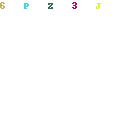
Jadi, jika ini penyebabnya, anda dapat memanfaatkan aplikasi codec installer untuk mengetahui codec type berapa yang anda butuhkan untuk memutar video.
Setelah itu, cari di internet untuk mendownload codec tersebut.
-
Apple quick time player
Jika peringatan seperti di bawah ini yang anda temui, artinya anda di minta untuk mendownload apple quick time player di Komputer anda.

Jika anda berencana untuk membagikan powerpoint anda pada orang lain. Pastikan anda sudah melakukan optimasi media.
Tujuannya agar video yang ada dalam powerpoint dapat diputar di komputer lain.
Caranya cukup mudah yaitu dengan klik file di powerpoint, lalu pilih info.
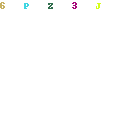
Maka akan muncul kalimat seperti berikut:
“optimize media compatibility, are u planning to deliver this presentation optimizing media compatibility can improve your experience.”
Atau dalam bahasa Indonesia berbunyi seperti ini:
“optimalkan kompatibilitas media, berencana menyampaikan presentasi ini di computer lain? Mengoptimalkan kompatibilitas media dapat meningkatkan pengalaman anda.”
Optimize media akan muncul jika media yang anda tambahkan dalam powerpoint memiliki format file yang tidak support dengan powerpoint.
Dengan melakukan optimize media akan memperkecil kemungkinan media seperti video tidak dapat diputar di komputer lain.
Namun jika menu optimize media tidak muncul, artinya tidak ada masalah kompatibilitas, dan powerpoint siap dibagikan.
lihat juga:
- Ini Dia Cara Membuat Hyperlink Di Powerpoint 2010
- Ini Dia Cara Menambahkan Gambar Clip Art Pada Microsoft Power Point
Hal-hal lain yang perlu di perhatikan agar terhindar dari kesalahan memutar video dalam powerpoint
Selain dari masalah yang telah di jelaskan di atas, ada beberapa hal yang perlu anda perhatikan juga:
- Jika anda memsukkan video menggunakan hyperlink, pastikan bahwa sumber video (path) sesuai dengan link yang ada dalam slide.
- File video terhapus atau berubah eksistensinya. Pastikan nama file sesuai dengan nama file yang ada di slide.
- File corrupt atau rusak. Masalah ini biasanya muncul karena tidak selesai sempurna ketika mengunduh atau file yang di unduh sudah rusak. Tak ada solusi lain kecuali anda harus mengganti dengan file baru.
- File terkena virus. Pastikan anda mengunduh file pada sumber yang terpercaya. Solusinya gunakan aplikasi pengunduh dan sumber terpercaya, yang sudah biasa digunakan.
Demikian pembahasan seputar penyebab video powerpoint tidak dapat diputar serta solusinya.
Bagaimana sobat seputar it? Semoga artikel ini memberi manfaat.
Kunjungi seputarit.com, untuk informasi update lainnya.